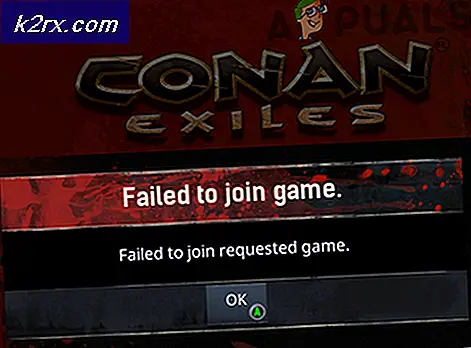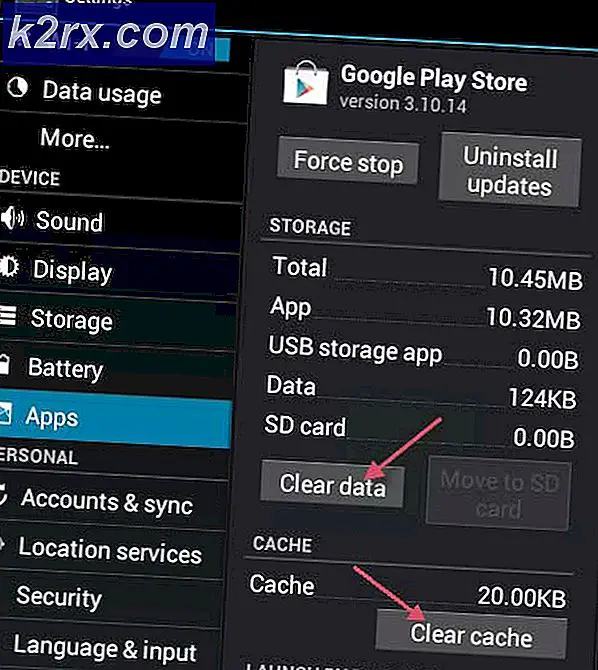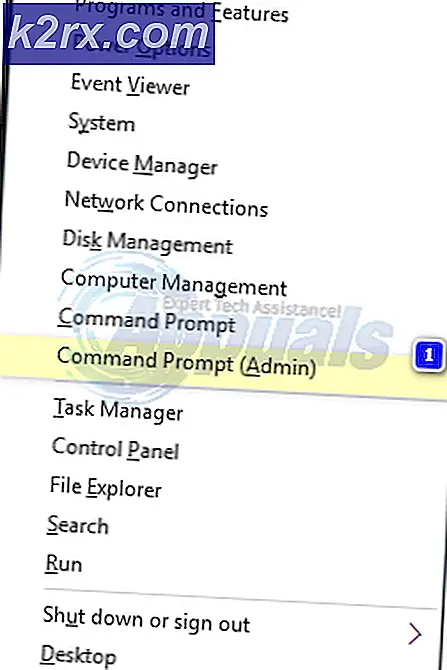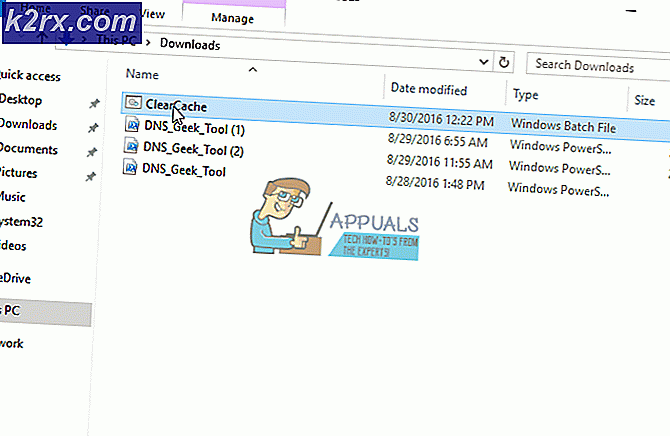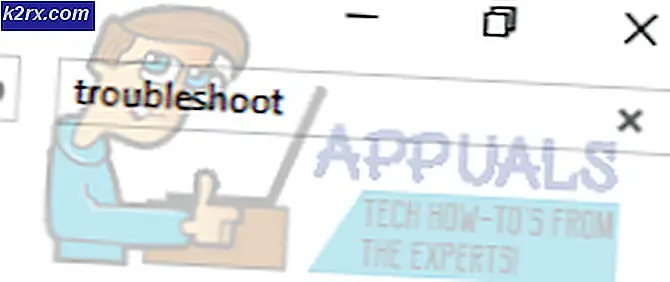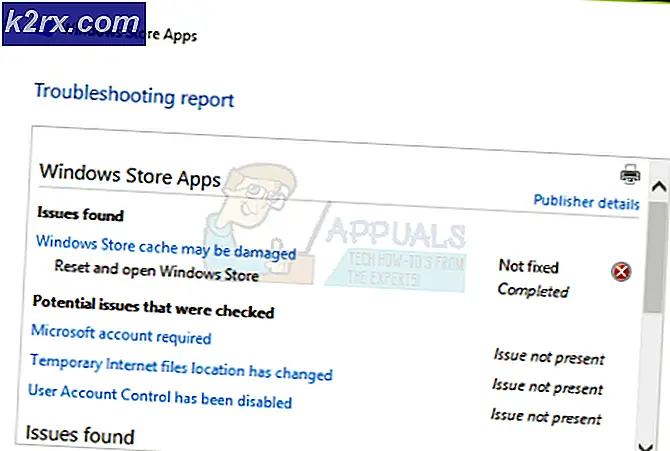Cara Mengaktifkan Telnet di Windows 10
Klien Telnet adalah alat yang digunakan untuk menguji konektivitas jaringan dan membantu mengelolanya. Alat ini cukup sering digunakan oleh pengembang dan administrator. Itu terintegrasi ke dalam Windows 10 dan dapat digunakan di atasnya melalui command prompt. Namun, alat tersebut telah dinonaktifkan di sistem operasi secara default. Ini mungkin dinonaktifkan untuk menghemat penggunaan sumber daya karena rata-rata konsumen tidak menggunakan alat tersebut sama sekali.
Pada artikel ini, kami akan mengajari Anda metode termudah untuk mengaktifkan aplikasi di Windows 10. Pastikan untuk mengikuti langkah-langkah dengan hati-hati untuk menghindari konflik.
Bagaimana Mengaktifkan Telnet di Windows 10?
Klien Telnet disertakan dalam Windows 10 sebagai fitur baru tetapi dinonaktifkan secara default. Sangat umum bagi Windows untuk menonaktifkan fitur tertentu yang tidak digunakan konsumen rata-rata untuk mengurangi penggunaan sumber daya. Ada banyak metode untuk mengaktifkan klien, tetapi kami akan berfokus pada dua cara termudah di artikel ini.
Metode 1: Melalui PowerShell
Fitur Telnet dapat dengan mudah diperbarui melalui Powershell menggunakan baris perintah sederhana. Untuk mengaktifkan fitur melalui PowerShell:
- Tekan "jendela” + “R”Untuk membuka perintah Jalankan.
- Ketik "Powershell"Dan tekan "Bergeser" + “Ctrl” + "Memasukkan" untuk memberikan hak administratif.
- Ketik perintah berikut dan tekan “Memasukkan“.
cabut / online / Aktifkan-Fitur / FeatureName: TelnetClient
- Tunggu perintah diproses dan fitur akan diaktifkan.
Metode 2: Melalui Panel Kontrol
Jika proses di atas tidak berhasil untuk Anda, Anda dapat mencoba pendekatan yang berbeda karena fitur tersebut juga dapat diaktifkan melalui Panel Kontrol. Untuk itu:
- Tekan "jendela” + “R” secara bersamaan untuk membuka prompt Run.
- Ketik "Panel kendali"Dan tekan"Memasukkan“.
- Klik pada "Melihat Oleh"Dan pilih"Kecil Ikon“.
- Klik pada "jendela fitur"Dan pilih"Aktifkan atau Nonaktifkan Fitur Windows” di panel kiri.
- Gulir ke bawah dan centang "Telnet Klien" pilihan.
- Klik "baik"Untuk mengaktifkan klien.
Memeriksa apakah Klien telah Diaktifkan:
Setelah melakukan salah satu dari dua metode yang tercantum di atas, klien Telnet mungkin telah diaktifkan. Untuk memverifikasi bahwa:
- Tekan "jendela” + “R"Secara bersamaan untuk membuka prompt" Run ".
- Ketik "cmd"Dan tekan"Bergeser” + “Ctrl” + “Memasukkan”Untuk memberikan hak administratif.
- Ketik "Telnet"Dan tekan"Memasukkan”
- Periksa untuk melihat apakah perintah berfungsi.